Сегодня напишем продолжение инструкции и установим подключение к установленному ранее OpenVPN серверу из роутера на OpenWRT.
В инструкции Прошиваем OpenWRT на роутер TL-WR1043ND для установки OpenVPN мы установили прошивку OpenWRT и я пообещал немного позже рассмотреть установку OpenVPN и Asterisk на данный wifi роутер, вот и продолжаем эту инструкцию.
Обновляем репозиторий выполнив команду:
opkg update
Проверяем какие есть пакеты OpenVPN доступные для установки выполнив команду:
opkg list | grep openvpn
Ответ системы:
collectd-mod-openvpn - 4.10.7-2 - OpenVPN traffic/compression input plugin openvpn - 2.2.2-2 - Open source VPN solution using SSL openvpn-devel-nossl - r5d4f5435a421299ed047485d8d99bdf9a0d22fd1-1 - Open source VPN solution using plaintext (no SSL) openvpn-devel-openssl - r5d4f5435a421299ed047485d8d99bdf9a0d22fd1-1 - Open source VPN solution using OpenSSL openvpn-easy-rsa - 2.2.2-2 - Simple shell scripts to manage a Certificate Authority
Устанавливаем OpenVPN сервер выполнив команду:
opkg install openvpn
Ответ системы установки сервера:
Installing openvpn (2.2.2-2) to root... Downloading http://downloads.openwrt.org/attitude_adjustment/12.09/ar71xx/generic/packages/openvpn_2.2.2-2_ar71xx.ipk. Installing kmod-tun (3.3.8-1) to root... Downloading http://downloads.openwrt.org/attitude_adjustment/12.09/ar71xx/generic/packages/kmod-tun_3.3.8-1_ar71xx.ipk. Installing libopenssl (1.0.1g-1) to root... Downloading http://downloads.openwrt.org/attitude_adjustment/12.09/ar71xx/generic/packages/libopenssl_1.0.1g-1_ar71xx.ipk. Installing zlib (1.2.7-1) to root... Downloading http://downloads.openwrt.org/attitude_adjustment/12.09/ar71xx/generic/packages/zlib_1.2.7-1_ar71xx.ipk. Installing liblzo (2.06-1) to root... Downloading http://downloads.openwrt.org/attitude_adjustment/12.09/ar71xx/generic/packages/liblzo_2.06-1_ar71xx.ipk. Configuring kmod-tun. Configuring zlib. Configuring libopenssl. Configuring liblzo. Configuring openvpn.
Копируем ключи с OpenVPN сервера установленном по инструкции указанной выше на наш роутер c OpenWRT используя программу Putty по инструкции.
Разархивируем ключи и переносим ключи в папку /etc/openvpn/ выполнив команду:
tar xvf office2.tgz mv office2/ /etc/openvpn/
Проверяем содержимое папки /etc/openvpn/ выполнив команду:
ls /etc/openvpn/
Ответ системы:
ca.crt office2.crt office2.key office2.ovpn
Проверяем конфиг подключения клиента openvpn к удаленному OpenVPN серверу заменив ip_openvpn_server 1194 на внешний айпи удаленного OpenVPN сервера и Ваш порт сервера:
vi /etc/openvpn/office2.ovpn remote ip_openvpn_server 1194 client dev tun0 proto udp resolv-retry infinite # this is necessary for DynDNS nobind persist-key persist-tun ca /etc/openvpn/ca.crt cert /etc/openvpn/office2.crt key /etc/openvpn/office2.key comp-lzo verb 4 mute 20 verb 3
Вносим изменения в файл /etc/config/openvpn
echo '
package openvpn
config openvpn custom_config
option enabled 1
option config /etc/openvpn/office2.ovpn
' > /etc/config/openvpnПерезагружаем OpenVPN сервер выполняем команду:
/etc/init.d/openvpn restart
Выполняем команду ifconfig и смотрим поднялся ли интерфейс tun0, если поднялся, должен появится tun0:
tun0 Link encap:UNSPEC HWaddr 00-00-00-00-00-00-00-00-00-00-00-00-00-00-00-00
inet addr:192.168.255.45 P-t-P:192.168.255.46 Mask:255.255.255.255
UP POINTOPOINT RUNNING NOARP MULTICAST MTU:1500 Metric:1
RX packets:0 errors:0 dropped:0 overruns:0 frame:0
TX packets:0 errors:0 dropped:0 overruns:0 carrier:0
collisions:0 txqueuelen:100
RX bytes:0 (0.0 B) TX bytes:0 (0.0 B)
Настроим файрволл:
vi /etc/rc.local # Put your custom commands here that should be executed once # the system init finished. By default this file does nothing. # openvpn Server iptables -I FORWARD -i br-lan -o tun0 -j ACCEPT iptables -I FORWARD -i tun0 -o br-lan -j ACCEPT iptables -I INPUT -i tun0 -p tcp --dport 80 -j ACCEPT iptables -I INPUT -i tun0 -p tcp --dport 139 -j ACCEPT iptables -I INPUT -i tun0 -p tcp --dport 445 -j ACCEPT iptables -I INPUT -i tun0 -p udp --dport 137 -j ACCEPT iptables -I INPUT -i tun0 -p udp --dport 138 -j ACCEPT iptables -I INPUT -i tun0 -p tcp --dport 901 -j ACCEPT #iptables -I INPUT -i tun0 -p tcp --dport 9100 -j ACCEPT #printer iptables -I INPUT -i tun0 -p ICMP --icmp-type 8 -j ACCEPT iptables -I INPUT -i tun0 -p ICMP --icmp-type 11 -j ACCEPT iptables -t nat -A POSTROUTING -s 192.168.20.0/24 -o tun0 -j MASQUERADE exit 0
Либо в файл /etc/config/firewall вносим данные выполнив команду:
echo '
#--- VPN ---#
config zone
option name 'vpn'
option input 'ACCEPT'
option forward 'ACCEPT'
option output 'ACCEPT'
option network 'vpn'
option family 'ipv4'
#--- VPN to LAN ---#
config forwarding
option dest 'lan'
option src 'vpn'
#--- LAN to VPN ---#
config forwarding
option dest 'vpn'
option src 'lan'
' >> /etc/config/firewall
В файл /etc/config/network вносим данные выполнив команду:
echo '
config interface 'vpn'
option ifname 'tun0'
option defaultroute '0'
option peerdns '0'
option proto 'none'
' >> /etc/config/networkДля применения изменений перезагружаем роутер.
Бывает, что автозапуск OpenVPN после перезагрузки роутера не происходит, потому вносим в файл /etc/rc.local:
vi /etc/rc.local .. /etc/init.d/openvpn restart exit 0
Перезагружаем роутер.
Проверяем пинг с компьютера подключенного по wifi айпи удаленного OpenVPN сервера:
ping 192.168.20.1 PING 192.168.20.1 (192.168.20.1): 56 data bytes 64 bytes from 192.168.20.1: seq=0 ttl=127 time=39.254 ms 64 bytes from 192.168.20.1: seq=1 ttl=127 time=49.465 ms 64 bytes from 192.168.20.1: seq=2 ttl=127 time=38.769 ms 64 bytes from 192.168.20.1: seq=3 ttl=127 time=37.797 ms
Сегодня мы установили и настроили подключение OpenVPN клиента к OpenVPN серверу. Немного позже мы рассмотрим установку Asterisk на данный wifi роутер.
С Вами был Сергей Лазаренко
Сделаем небольшой перерыв и посмотрим небольшой видео ролик про социальный эксперимент:

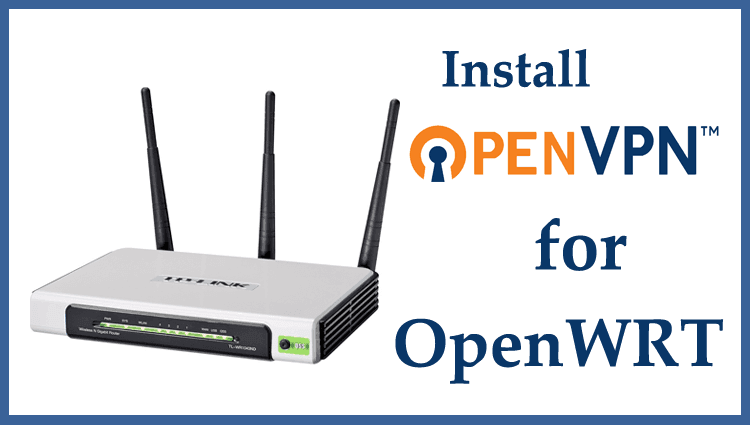

Добавить комментарий